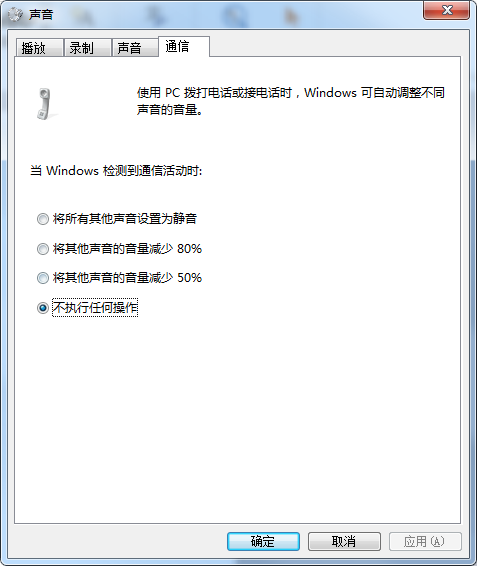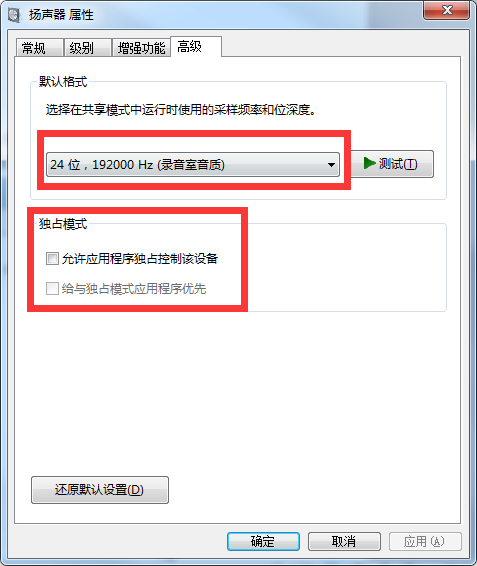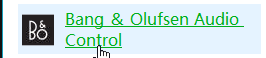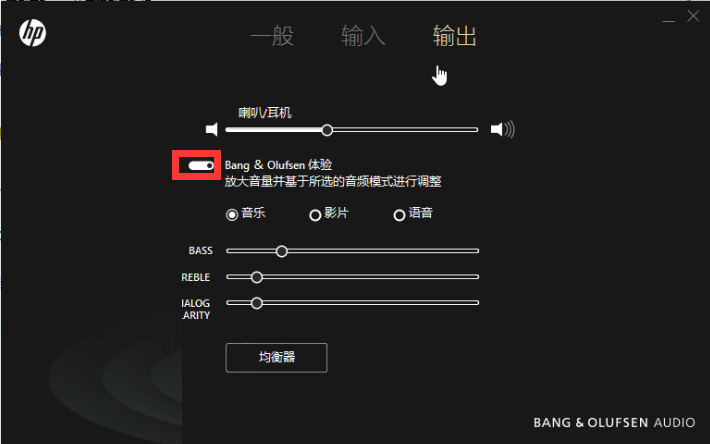“声音忽大忽小”的版本间的差异
来自电脑维修知识库
(创建页面,内容为“ == '''声音忽大忽小问题的处理方案''' == 首先要设置的就是通信音量,默认为80%,在QQ等软件有消息提示的时候,系统会自动...”) |
|||
| (未显示1个用户的3个中间版本) | |||
| 第1行: | 第1行: | ||
| + | 知识库编号:0198 | ||
| + | |||
| + | |||
| + | == '''问题现象''' == | ||
| + | |||
| + | 在使用过程中声音会自动变小直至消失,或者声音变小后又自动恢复 | ||
| + | |||
| + | |||
| + | == '''问题分析''' == | ||
| + | |||
| + | 系统音量设置中有一项设置,是通信时降低其他声音的音量,例如QQ等软件的消息提示音会被系统判断为通信提示音,从而自动降低其他软件的音量。 | ||
| + | |||
| + | 声卡集成的Bang & Olufsen音效软件也有基于实际体验放大或降低音量的功能。 | ||
| + | |||
| + | Realtek声卡中,注册表的一项会导致这个问题。 | ||
| + | |||
| + | 可从这三个原因入手,依次进行设置 | ||
| + | |||
| + | |||
| + | == '''处理方案''' == | ||
| + | |||
| + | ===通信音量设置=== | ||
| + | |||
| + | 首先要设置的就是通信音量,默认为80%,在QQ等软件有消息提示的时候,系统会自动将音量降低到80%,之后再恢复 | ||
| + | |||
| + | 这样会有一个声音忽大忽小的感觉,设置为不操作一般即可 | ||
| − | |||
| − | |||
[[文件:声音忽大忽小1.png]] | [[文件:声音忽大忽小1.png]] | ||
| − | + | 之后设置取消应用程序独占,更改音频格式 | |
| + | |||
[[文件:声音忽大忽小2.png]] | [[文件:声音忽大忽小2.png]] | ||
| − | |||
| − | |||
| − | + | === '''Bang & Olufsen音效设置''' === | |
| + | |||
| + | 打开控制面板,找到 | ||
| + | |||
[[文件:声音忽大忽小3.png]] | [[文件:声音忽大忽小3.png]] | ||
| − | + | 关闭Bang & Olufsen体验功能 | |
| − | 仍未解决则恢复BIOS设置,并尝试更新周年更新补丁 | + | |
| − | + | [[文件:声音忽大忽小4.png]] | |
| + | |||
| + | |||
| + | === '''删除Realtek声卡中相关注册表项''' === | ||
| + | |||
| + | 注册表路径为 | ||
| + | |||
| + | HKEY_LOCAL_MACHINE\SOFTWARE\Realtek\SpkProtection | ||
| + | |||
| + | 删除'''SpkProtection'''这个项目即可 | ||
| + | |||
| + | ===最后=== | ||
| + | |||
| + | 全部操作完成之后重启测试 | ||
| + | |||
| + | 仍未解决则恢复BIOS设置,并尝试更新周年更新补丁 | ||
| + | |||
| + | 更新之后仍未解决则暂无其他方案,建议优先联系售后检测 | ||
| − | [[分类: | + | [[分类:系统故障]] |
| + | [[分类:声卡驱动]] | ||
2020年7月9日 (四) 01:55的最新版本
知识库编号:0198
问题现象
在使用过程中声音会自动变小直至消失,或者声音变小后又自动恢复
问题分析
系统音量设置中有一项设置,是通信时降低其他声音的音量,例如QQ等软件的消息提示音会被系统判断为通信提示音,从而自动降低其他软件的音量。
声卡集成的Bang & Olufsen音效软件也有基于实际体验放大或降低音量的功能。
Realtek声卡中,注册表的一项会导致这个问题。
可从这三个原因入手,依次进行设置
处理方案
通信音量设置
首先要设置的就是通信音量,默认为80%,在QQ等软件有消息提示的时候,系统会自动将音量降低到80%,之后再恢复
这样会有一个声音忽大忽小的感觉,设置为不操作一般即可
之后设置取消应用程序独占,更改音频格式
Bang & Olufsen音效设置
打开控制面板,找到
关闭Bang & Olufsen体验功能
删除Realtek声卡中相关注册表项
注册表路径为
HKEY_LOCAL_MACHINE\SOFTWARE\Realtek\SpkProtection
删除SpkProtection这个项目即可
最后
全部操作完成之后重启测试
仍未解决则恢复BIOS设置,并尝试更新周年更新补丁
更新之后仍未解决则暂无其他方案,建议优先联系售后检测